Acer Timeline X 3830T の SSD への換装方法(AS3830T-N54D の HDD を Crucial m4 へ換装する手順)
5万円で購入した「Acer Aspire Timeline X 3830T AS3830T-N54D」の HDD(WD 500GB 5400rpm)を SSD (Crucial m4 CT256M4SSD2)へ交換しました〜! 128GB の CT128M4SSD2(約 15,000円)にするか悩んだんですが、仮想マシンを 4台くらい動作させることを考えると、128GB だと足りないので、256GB にしました。
Crucial m4 にすると、Sequential Read で 474.7MB/sec も出ます!(CystalDiskMark で計測)
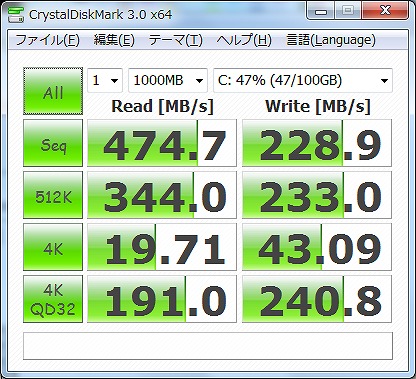
標準同梱の HDD の場合(以下)と比べると、歴然のスピード差です (^ー^)

■ Acer Timeline X 3830T での HDD の交換手順(SSD への換装)
Timeline X 3830T での HDD 交換は、比較的簡単なんですが、これを行ってしまうと保証対象外となってしまうので注意です。以下、交換手順です。
まずは、AC アダプターを外します。

次に、保証対象外となってしまいますよ、というシールを剥がします (TーT)

シールにズーム。

シールを剥がすと、ネジがあるので、これを外します。

これで、少し下にスライドすると、パカっと空きます(左上に HDD があります)。

ネジを外すと、HDD が取り出せるようになるんですが、下の写真のようにマイナス ドライバーで、軽い感じでくいくいっと持ち上げると良いです。ただ、このとき、ケーブル(SATA)がまだつながっているので、ケーブルが無理にひっぱられないように注意します。


次に、ケーブルを外すために、下の写真のようにマイナス ドライバーで、くりくりと縦回転させて(軽い力で大丈夫です)、結合部を外していきます。


外れにくい場合は、ケーブルが無理にひっぱられないように注意しつつ、下の写真のように裏側にひっくりかえして、マイナス ドライバーをくりくりと縦回転させるととれると思います。

次に、HDD に付いているカバーを取り外すために、側面にあるネジを外します。


ちなみに、この HDD は、Western Digital の WD5000BPVT(500GB 5400rpm 9.5mm)でした。
これを SSD(Crucial m4)へ交換します。

次に、ケーブルを無理に引っ張らないように注意しつつ、ケーブルを繋げます。


そして、元の場所へ戻します。このとき、ケーブルを HDD や HDD のカバーで踏まないように注意します。

ケーブルが踏まれてないことを確認したら、最初に外した黒いネジを 2つ付けます。

SSD が認識されたことを確認するには、電源投入後の Acer と表示されている画面で、F2 キーを押して、BIOS 画面に入ります。


最初のページの「HDD Model Name」に「M4- 〜」 と SSD の型番が表示されていれば、換装成功です!

Windows エクスペリエンス インデックス(Windows 7)は、SSD だと 7.9(最高値)にあがりました!

最初に掲載しましたが、Crucial m4 CT256M4SSD2 だと、シーケンシャル Read で 474.7MB/sec も出ます!
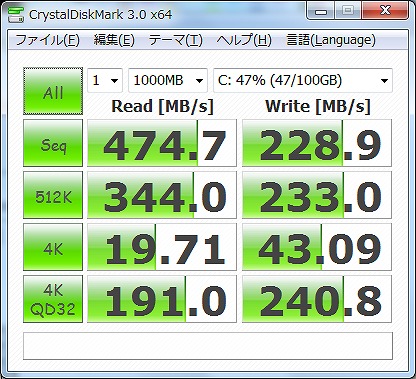
この結果は、ファームウェアをアップデートしたときのものなんですが、アップデート方法と、アップデート前のスピードについては別途投稿します。あと、HDD 環境を丸ごと SSD へ移行するには、EaseUS Disk Copy ツール(フリー)を使うと便利なんですが、この利用方法についても別途投稿します。
128GB の Crucial m4 CT128M4SSD2 は、Amazon でもほぼ最安値の 15,480円で購入できます。
Intel の SSD(510 や 320 シリーズ)よりも性能が良くて、値段も手頃で、今買う SSD としては超お勧めです!数年前だと、Intel X25-M がベストバイで私も愛用してたんですが、今は Crucial m4 SSD2 が最強です (^ー^)
256GB の Crucial m4 CT256M4SSD2 だと 3万円くらいです。
■ 取り出した HDD は、HDD ケースに入れて外付け HDD へ
取り出した HDD は、HDD ケースに入れれば、外付けの HDD として利用できます。

上の写真のケースは、私が愛用しているオウルテックの「ガチャポンパッ! OWL-EGP25/U3」(2300円くらい)で、USB 3.0 にも対応しています。
このガチャポンパッがうれしいのは、その名のとおり、ネジ止めが必要ないところです。下の写真のように、HDD を差し込んで、フタをするだけで使えてしまうので、とっても便利です!


■ メモリを 8GB へ追加も
あとは、4GB メモリ モジュールの 2枚セット(合計 8GB)が 3,000円で売っているので(安い!)、128GB の SSD に、メモリ 8GB のマシンが 70,000円以内でできてしまいます。
私は、8GB メモリ モジュールを 2枚で 16GB メモリにして利用しています。
http://d.hatena.ne.jp/matu_tak/20111029/1319868698
Acer Timeline X 3830T は、重さが 1.8kg で、デザインもカッコ良くて、バッテリーも公称 9時間(実際は 6時間くらい持ちます。輝度を下げればもっと持ちます)、解像度が 1366x768 であるのと、DVD ドライブが付いていないのが惜しいところですが、5〜6万円であることを考えるとコスト パフォーマンス最強です (^ー^)
HDD 環境を丸ごと SSD へ移行する方法(データの丸ごとコピー)については、以下へまとめました。
http://d.hatena.ne.jp/matu_tak/20111116/1321636275
Crucial m4 のファームウェアをアップデートする方法については、以下へまとめました。
http://d.hatena.ne.jp/matu_tak/20111119/1321645300








